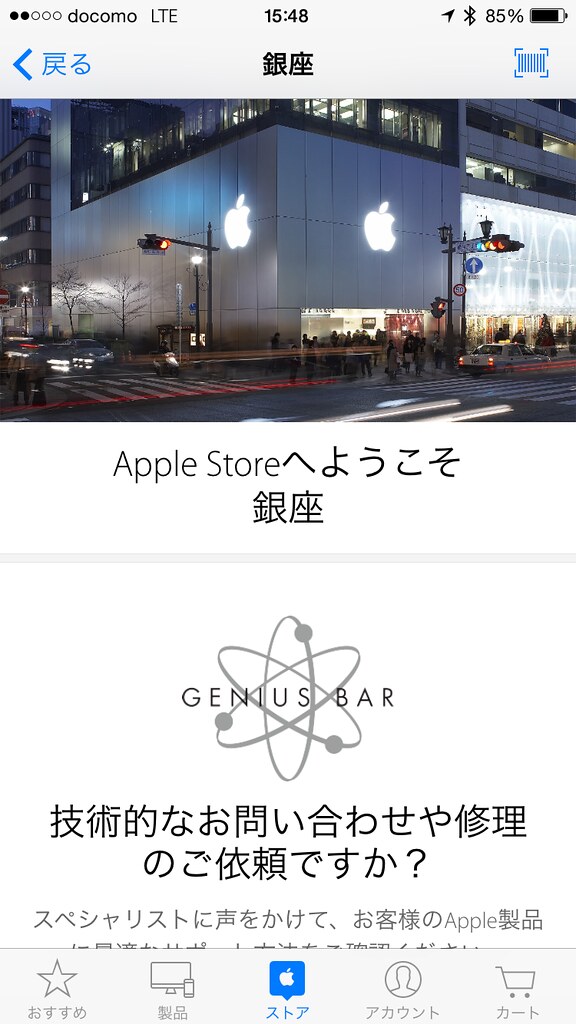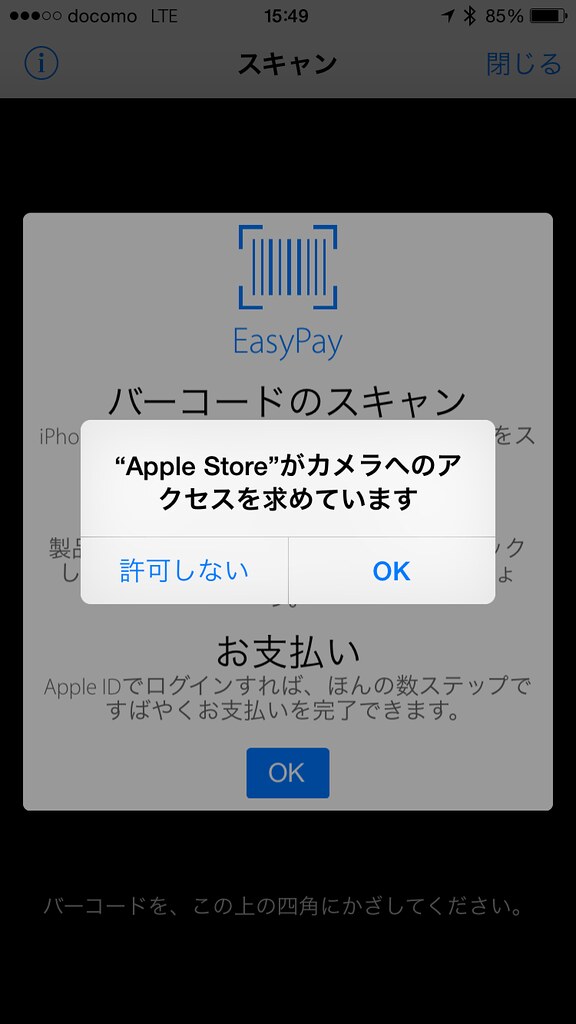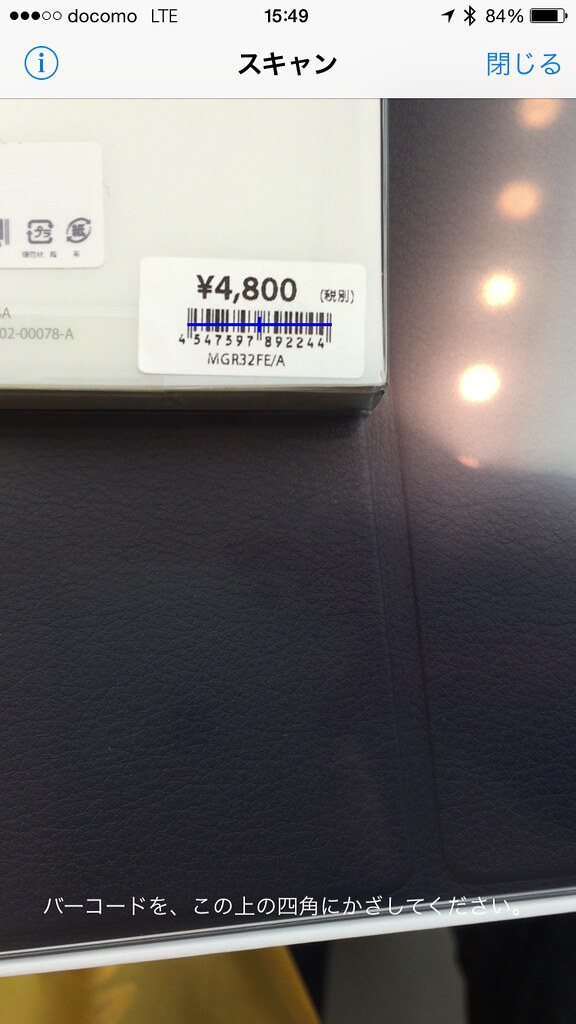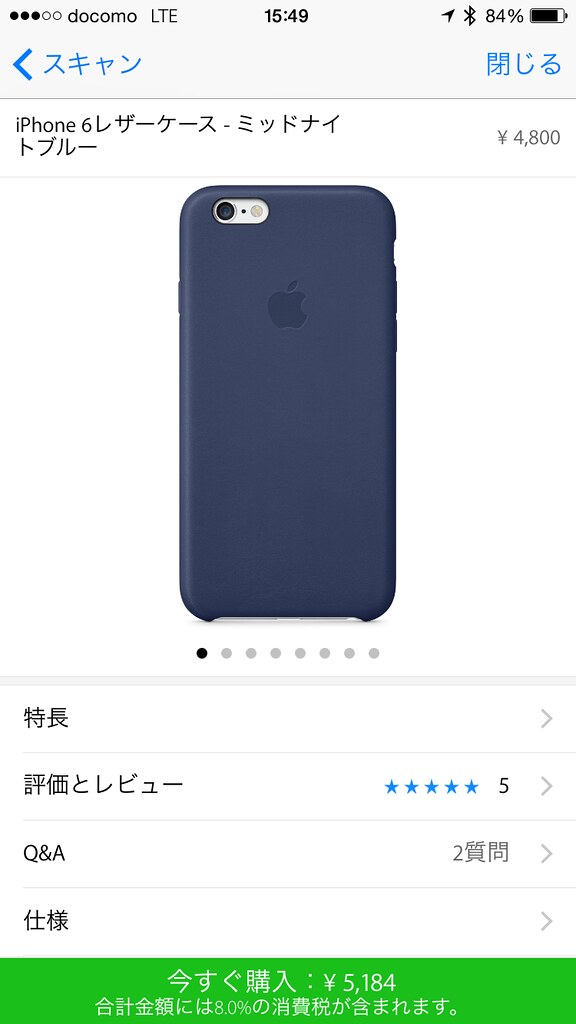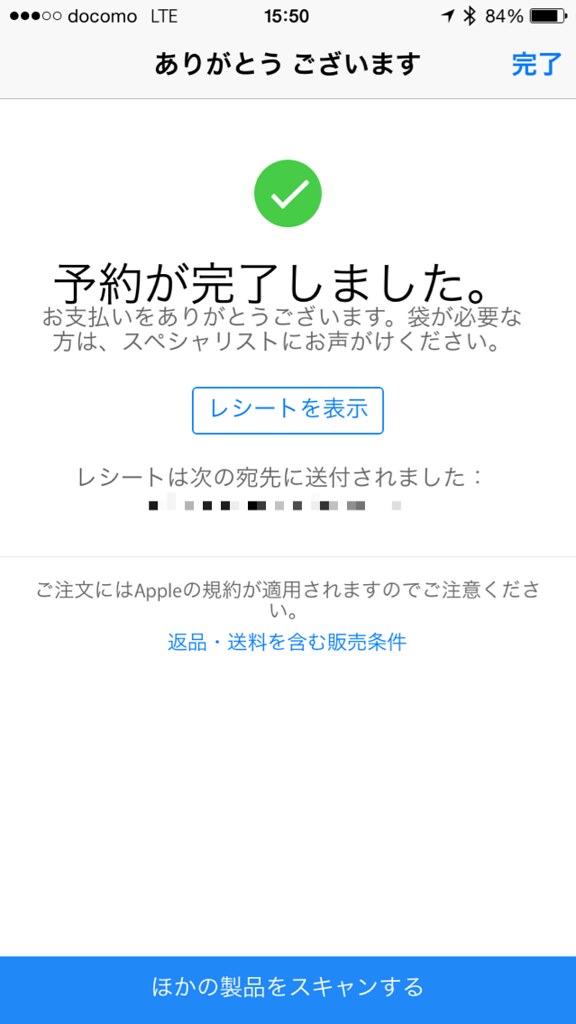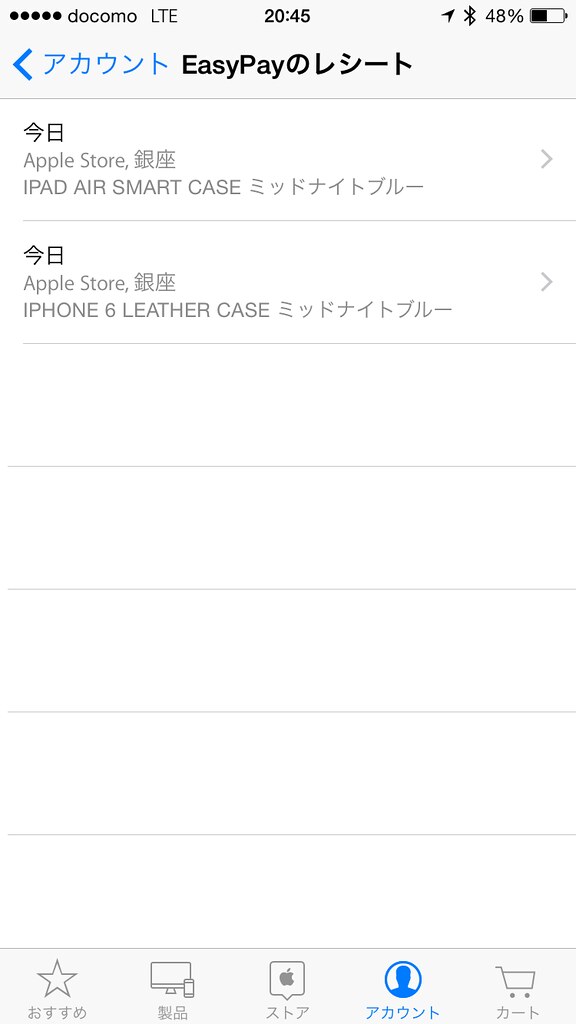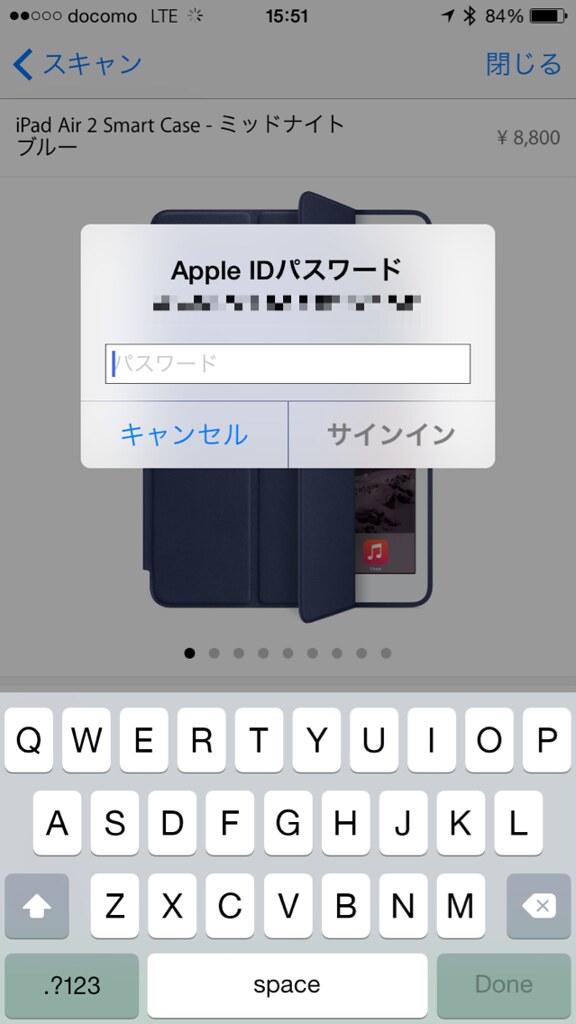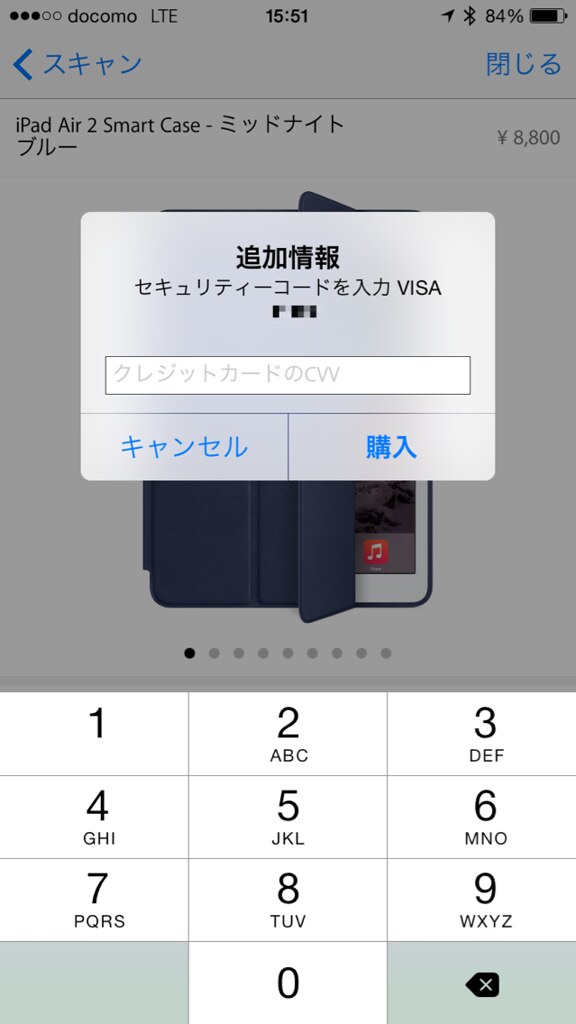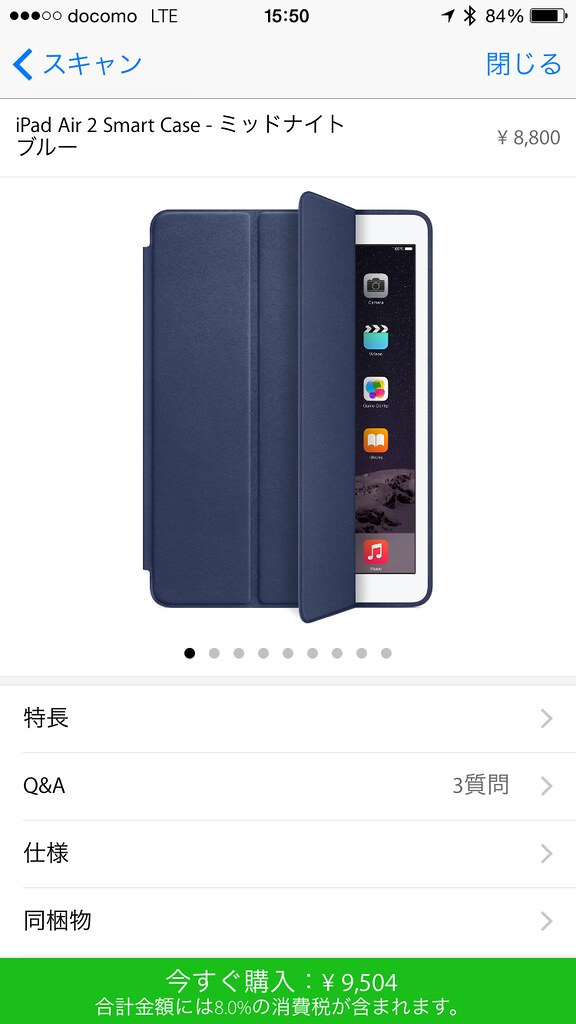Appleストア銀座店へ。なぜか2階で会計待ちの長蛇の列。行列大嫌いなワタシ。初めてEasy Payを使って会計してみたので気になっている方の参考になれば。
まず、位置情報とカメラの利用を許可する必要があります。入店後にアプリを起動すると自動でチェックインします。
右上のバーコードスキャンのアイコンをタップするとカメラが起動します。これは許可(OK)します。
所定の場所にバーコードが入るようにカメラを移動。バーコードがターゲット内に入ると自動で認識してくれます。
間違いなければ「今すぐ購入」をタップ。Apple IDのパスワードと登録してあるクレジットカードのセキュリティコード3桁(Amexは4桁)を入力します。
これで購入完了。レシートを表示できます。
さらに会計するアイテムがあれば「ほかの製品をスキャンする」で続けて購入できます。レシートは後からアプリ内の アカウント>Easy Payのレシート から確認できます。
Easy Payを使ってみて
初めてでも一人で難なくクリア。会計待ちで並んでいる行列を横目に購入をサッと済ませて退店。初めてでしたが2点購入して5分程度。次回はもっと手際よくできるでしょうね。
でも、便利そうだけど毎回これを使うかというと私はNoです。理由は3つ。
まず、Apple IDとクレジットカードのセキュリティコードの手入力が必須。せめてApple ID入力部分はTouch IDに対応してほしい。
Apple IDは慣れてるので問題ないけど、セキュリティコードはさすがに覚えていないので財布からクレジットカード取り出さなければなりません。
次に、商品は1個ずつ決済が必要なこと。今回の買い物は2点なのでスキャンしてから決済を2回繰り返す必要があります。スタッフに会計してもらえればカードを出してサインだけで済みますので。
最後に、Easy Payって本当にiPhoneを操作したら完了なので、帰り際には「窃盗と思われたらどうしよう」とドキドキ・・・1階入り口を出るところでレシートをもう一度確認してから出たし、出てからも追いかけられたどうしようとかすごい不安。
どんだけビビるのかという話ですが。スタッフに声をかけてストアの袋を貰えば良かったんだけど、混雑していたので、その前に買い物してきたロフト有楽町店の黄色いビニール袋にガサゴソ入れながら出てきたし・・・心臓に悪いです。
しかし、あれ、ガードマンも購入者と購入物を瞬時に正確に把握できていると思うんだけど、どういう仕組みなんだろう。
かといってスーパーのようなセルフレジはさすがにAppleには似合わないしなぁ、むずかしいけど利用者にもう少し安心感を与える工夫をしてほしい。
というわけで、会計待ちがひどい状態なら利用するとけど、そうでなければ、普通にスタッフに決済してもらうと思う。
それから、今更だけど、購入しなくてもバーコードスキャンすれば商品の仕様や評価、Q&Aのページへ瞬時にアクセスできるのは便利ですね、ということに気づきました。